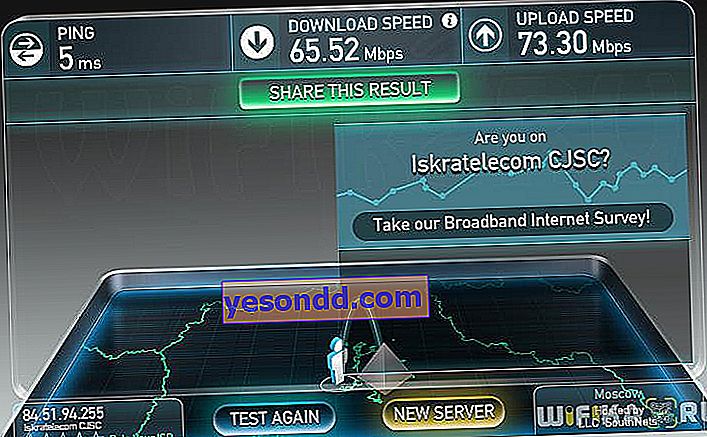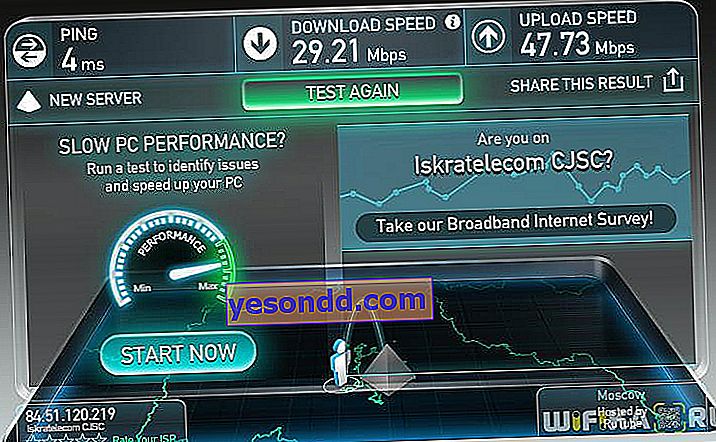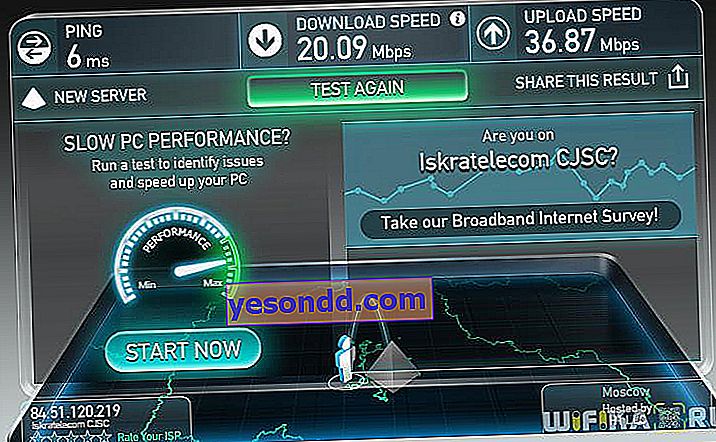Birkaç aydır güzel bir cihaza - Çin yapımı bir WiFi tekrarlayıcıya yakından baktım ve bu, cihazın küçük boyutuyla aynı anda birkaç konektörün varlığıyla dikkatimi çekti. Bu düzen, bu cihazdan elde edilebilecek geniş fırsatlar vaat ediyordu. Bugünün incelemesinde, bu Asya elektronik parçasına daha yakından bakabiliriz.

Teslimat seti Spartan'dır - adaptörsüz Amerikan fişli tekrarlayıcının kendisi ve Çince talimatlar. Ondan bir şey anlamak zor olduğu için hemen atıyoruz, ancak cihazın kendisi, küçük bir WiFi bağlantısı deneyimi olsa bile gerekli tüm bilgileri verecek gerekli tüm verileri içeriyor.
Ön panelde 4 bilgi LED'i ve "WiFi Tekrarlayıcı" yazısı vardır. Başka bir işaret yok, bu yüzden "dizde" dedikleri gibi,% 99 olasılıkla yapıldığını varsayabiliriz. Bu izlenim, kasadaki yuvalara göre dikkatsizce yerleştirilen ana girdilerle pekiştirilir:
LAN ve WAN bağlantı noktaları, Sıfırlama düğmesi ve USB bağlantı noktası.

Kapağı açmamıza rağmen, orada herhangi bir güçlü akı lekesi veya yanlış lehimlenmiş eleman bulamadım - her şey düzgün bir şekilde yapıldı. İçeride, teoride kablosuz ağınıza 150 Mbps'ye kadar hız sağlayacak bir Ralink RT5350F çipimiz var.

Ters tarafta, bağlantı ve konfigürasyon verileri:
- IP - 192.168.169.1
- Giriş şifresi - admin
- SSID - TH-WiFi-xxx
- WiFi şifresi - 12345678

Peki, bağlanalım - cihazı bir elektrik prizine takın ve LAN portu üzerinden WiFi veya kablo ile bağlanın. İlk bağlandığınızda parola gerekmez.
Yönetici paneline IP adresini kullanarak tarayıcı üzerinden gidiyoruz, ancak bundan önce bilgisayarın IP'sini tekrarlayıcı ile aynı alt ağdan manuel olarak ayarlamanız tavsiye edilir, örneğin 192.168.169.2. Otomatik ayarlarla, bağlantı her zaman yeterince çalışmıyordu.
Yönetici olarak giriş yaptıktan sonra ana sayfaya geçiyoruz. Burada, menünün yatay olarak yinelenen arka planı hemen göze çarpıyor - görünüşe göre, yönetici panelinin web sayfalarının düzeni okul çocukları tarafından yapılmış.

Bağlantının altındaki menüyü İngilizce'ye çeviriyoruz ve "Tekrarlayıcı" bölümüne gidiyoruz - yönlendiriciden gelen WiFi sinyalini tekrarlamak, bu cihazın ana beyan edilen işlevidir. Burada, bir sinyal alacağımız ana kablosuz ağın ayar arayüzü ile sunuluyor. Ne yazık ki, nedense Xiaomi yönlendiricisi tarafından verilen benimkini bulamadı - TP-Link'e bağlandı.

Ayarları uyguladıktan ve yeniden başlattıktan sonra, tekrarlayıcı beni İnternete bağlamadı - ne yazık ki ... Bunu% 100 kesinlikle söylüyorum, çünkü farklı SSID'leri defalarca denedim ve şifre girerken hatalar hariç tutuldu - kopyam WiFi tekrarlayıcı olarak çalışmayı reddetti.
Tamam, yönetici başlangıç sayfasına geri dönün ve "Gelişmiş Ayarlar" ı seçin. "İşlem Modu" bölümünde, işletim modu için üç seçenek buldum: akıllı, tekrarlayıcı ve yönlendirici. Hala "akıllı" ın ne olduğunu anlamadım, ancak yönlendirici modunu denemeye karar verdim.

Yeniden başlattıktan sonra, İnternet'i almak için başta WAN olmak üzere diğer bölümleri yapılandırabiliriz. Ayarların tümü standarttır, L2TP bağlantı türü olmadığına dikkat edin.

Diğer yapılandırma öğelerini dikkate almayacağım - burada tekrarlayıcı ağ ve DHCP sunucu ayarları için ayrı bir SSID atamak gibi her şey temeldir ve bir program üzerinde çalışmak veya bağlantıları MAC adresine göre filtrelemek veya belirli web adreslerini görüntülemeyi yasaklamak gibi ek hiçbir şey yoktur.
Açıkçası, USB bağlantı noktasının ne için olduğunu hala anlamıyorum, çünkü yönetici panelinde mobil modemleri, flash sürücüleri veya yazıcıları yapılandırmak için bir bölüm yok.
Ve sonunda, elbette, bu cihazdan alınan hızı yönlendirici modunda ölçtük - size asla tekrarlayıcı olarak çalışmadığını hatırlatmama izin verin.
- Bir referans noktası olarak PC'ye doğrudan bağlantı ile sağlayıcıdan İnternetin hızı. Sağlayıcının tarifesi 100 Mbps ile sınırlıdır
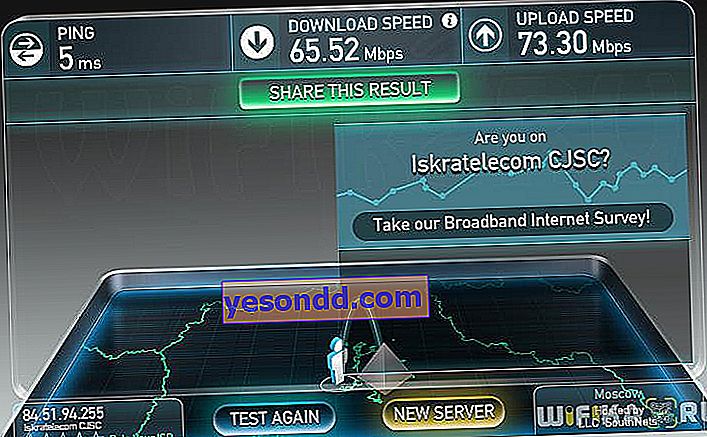
- Bir bilgisayarı kabloyla bağlarken Çin yönlendiricisi üzerinden İnternet
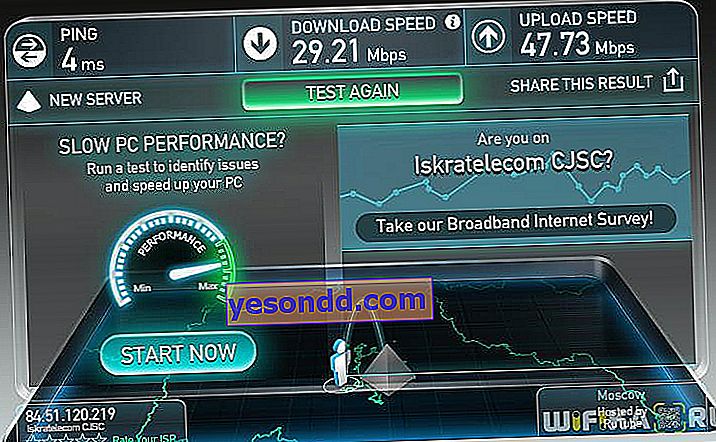
- WiFi üzerinden yönlendirici üzerinden internet
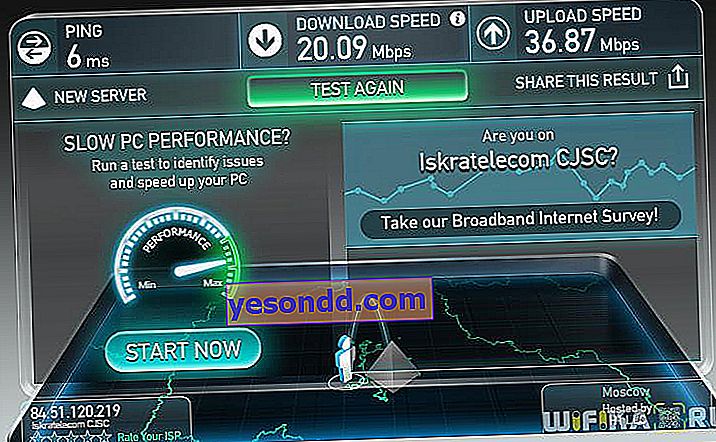
- Ev ağ hızı: kablo üzerinden bir PC, WiFi üzerinden diğeri

//youtu.be/bVjMM6ubKUE